En esta breve guía se indica cómo instalar catálogos de estrellas para Stellarium en una PC con Microsofts Windows. El procedimiento será similar para otros sistemas operativos.
Catálogos de Estrellas
Stellarium divide las estrellas que puede mostrar en 9 catálogos, ordenados por magnitud visible. Los primeros catálogos tienen pocas estrellas y se incluyen con la aplicación cuando esta se descarga. Para obtener los demás catálogos, a partir del catálogo #4, es necesario descargarlo. Las secciones inferiores de este artículo documentan cómo hacer ese procedimiento.
| Nombre del Archivo | Número de Estrellas | Rango de Magnitudes | Tamaño del Archivo | Disponibilidad |
| stars_0_0v0_1.cat | 5,013 | m < 6.0 | 138K | Incluido con la Aplicación |
| stars_1_0v0_1.cat | 21,999 | 6.0 <= m < 7.5 | 602K | |
| stars_2_0v0_1.cat | 151,516 | 7.5 <= m < 9.0 | 4.1M | |
| stars_3_1v0_0.cat | 434,064 | 9.0 <= m < 10.5 | 4.2M | |
| stars_4_1v0_0.cat | 1,725,497 | 10.5 <= m < 12.0 | 17M | Require instalación por separado |
| stars_5_2v0_0.cat | 7,669,011 | 12.0 <= m < 13.5 | 44M | |
| stars_6_2v0_0.cat | 26,615,233 | 13.5 <= m < 15.0 | 153M | |
| stars_7_2v0_0.cat | 57,826,266 | 15.0 <= m < 16.5 | 333M | |
| stars_8_2v0_0.cat | 116,923,084 | 16.5 <= m < 18.0 | 674M |
Procedimiento Automático desde Stellarium
- Abrir la Ventana de Configuración (F2)
- En el Tab Extras, en la parte inferior hay una sección llamada Actualizaciones de catálogos de estrellas, hay un botón que permite descargar el siguiente catálogo disponible, con una leyenda tal como Obtener catálogo 5 de 9.
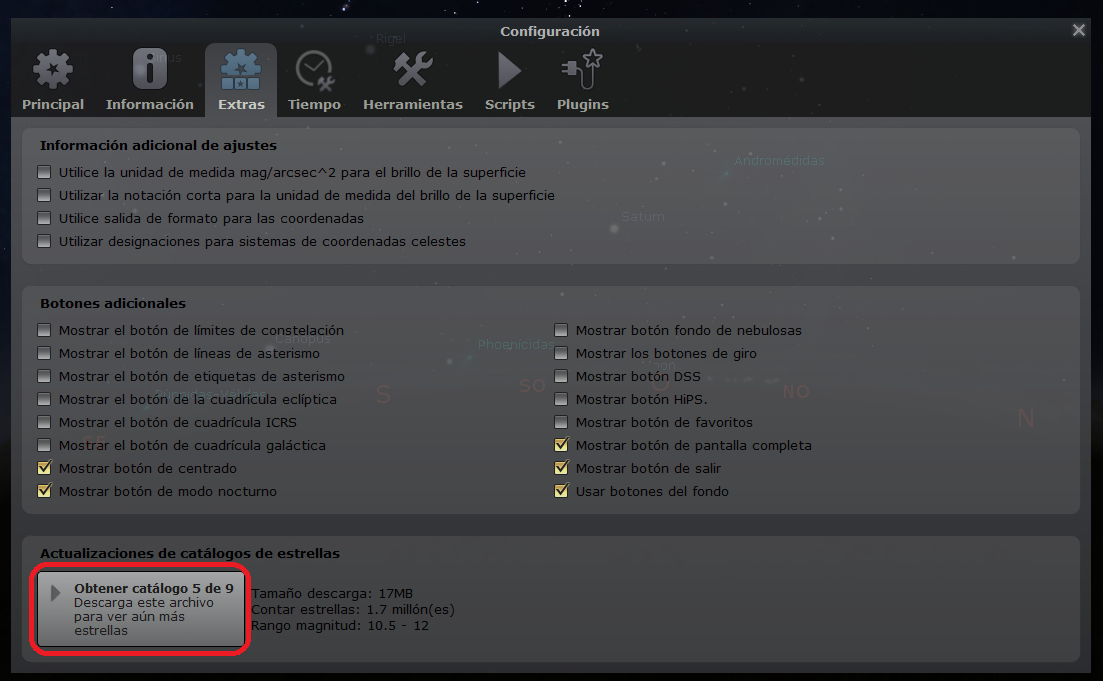
- Al hacer click en ese Botón se descargará el siguiente catálogo de estrellas disponible. Aparecerá una barra de progreso en la parte inferior de la ventana de Stellarium. Para que Stellarium cargue catálogos nuevos es necesario reiniciar la aplicación una vez que la descarga terminó.
Procedimiento Manual
En algunas ocasiones el procedimiento automático desde Stellarium falla y se vuelve necesario hacer la descarga de manera manual. Esta sección documenta cómo hacer ese proceso.
- Localiza el directorio de catálogos de estrellas de Stellarium en el directorio C:\Program Files\Stellarium\stars\default (o donde sea que esté instalado stellarium en tu PC). Al menos los archivos de los primeros 4 catálogos deberían estar disponibles:
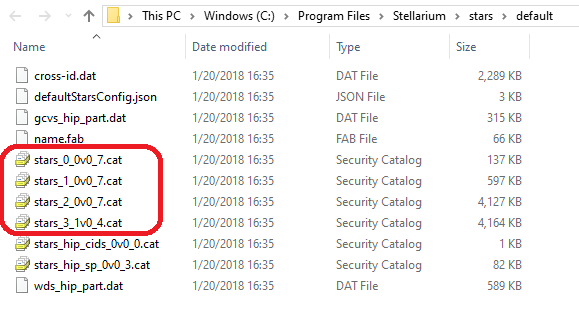
- Descarga el o los catálogos que desees instalar desde aqui: https://sourceforge.net/projects/stellarium/files/Extra-data-files/
- Es necesario instalar los catálogos por orden. No podrás habilitar el catálogo #5 sin tener el catálogo #4 descargado e instalado.
- Los archivos deberán descargarse y guardarse en el directorio de catálogos de estrellas , pero es posible que debido a la configuración de seguridad de tu PC sea necesario que los descargues inicialmente en otro directorio. Posteriormente deberán moverse al directorio final, necesitando posiblemente permisos de administrador del sistema.
- En la página de descarga es posible que haya varias versiones de un mismo catálogo, etiquetadas como 1v0_1. Selecciona el catálogo con la fecha más nueva:
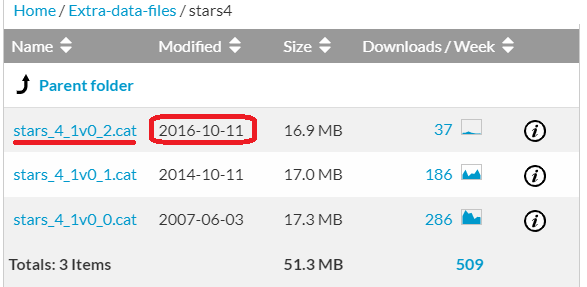
- Una vez que hayas descargado todos los catálogos que desees estos deberán verse así en tu directorio de catálogos de estrellas:
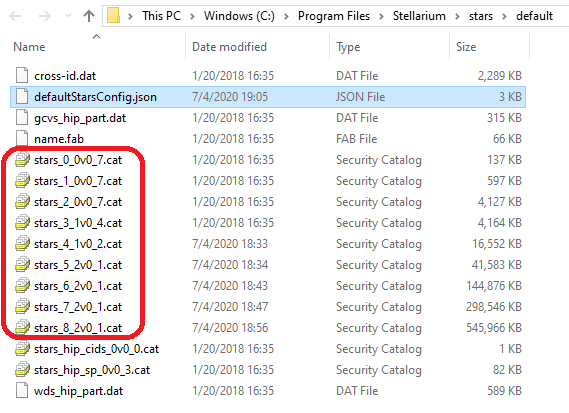
- Finalmente, deberás usar el programa Notepad de Windows (o cualquier otro programa que permita editar archivos de texto plano) para editar el archivo defaultStarsConfig.json que también se encuentra ubicado en el directorio de catálogos de estrellas. Sigue las siguientes instrucciones
- Nota: Dependiendo de la configuración de seguridad de tu PC es posible que no puedas guardar el archivo defaultStarsConfig.json una vez que lo modificaste. Esto es porque puede estar localizado en un folder de sistema. Para resolver esto podrás hacerlo de dos maneras:
- Abre Notepad como Administrador.
- Copia el archivo a otra ubicación, edítalo ahí. Después borra el archivo original en el directorio de catálogos de estrellas y copia la versión modificada que acabas de crear.
- Abre el Archivo.
- Para cada catálogo descargado, busca la sección cuyo atributo fileName corresponda exactamente al del catálogo que acabas de descargar.
- Una vez encontrada, cambia el valor del atributo checked de false a true.
Nota: verifica que el espacio entre los dos puntos y true no lo borraste. - Deberá quedar así:
{
"id": "stars4",
"fileName": "stars_4_1v0_2.cat",
"count": 1.7,
"magRange": [10.5, 12],
"sizeMb": 17,
"url": "https://github.com/Stellarium/stellarium-data/releases/download/stars-2.0/stars_4_1v0_2.cat",
"checksum": "ac67dc390f9d414d61b1db76a5b820e9",
"checked": true
}, - Una vez que hayas terminado de editar el archivo guarda los cambios y reinicia stellarium
- Nota: Dependiendo de la configuración de seguridad de tu PC es posible que no puedas guardar el archivo defaultStarsConfig.json una vez que lo modificaste. Esto es porque puede estar localizado en un folder de sistema. Para resolver esto podrás hacerlo de dos maneras:
